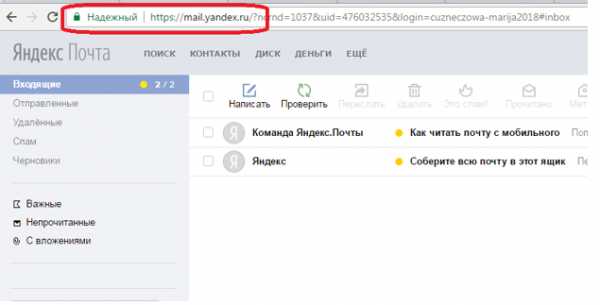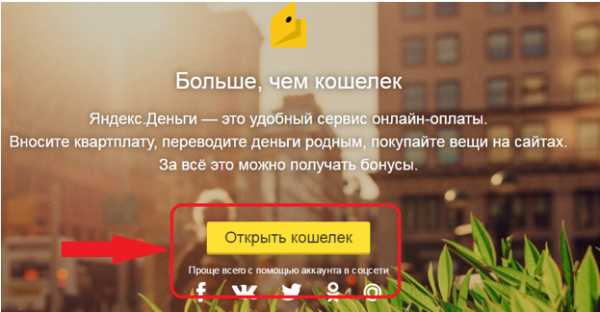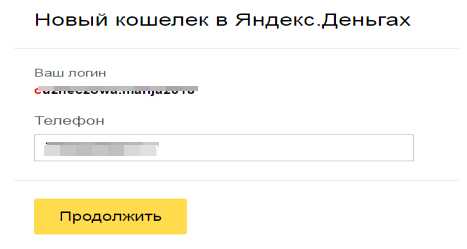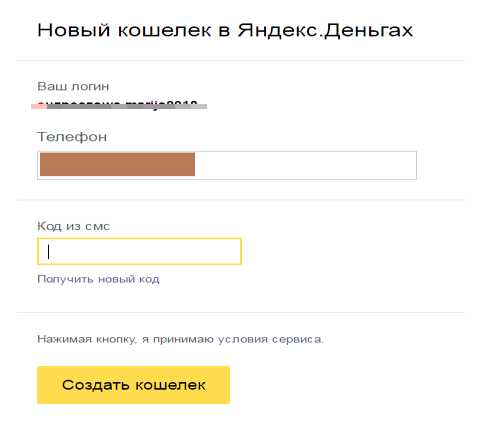Как создать яндекс деньги кошелек – Yandex.Money
Создать Яндекс.Деньги кошелек
Если Вы пришли в Интернет, чтобы освоить современные технологии для их использования во благо себе и своим близким (оплата городских платежей, мобильных телефонов, покупка товаров, одежды, билетов на поезд, на самолет, в театр и т.п.), либо зарабатывать деньги и сделать что-то стоящее, то Вам наверняка понадобятся электронные кошельки. Как же создать кошелек Яндекс.Деньги и зачем он нужен?
Содержание:
1. Как открыть счет в Яндекс.Деньгах
2. Настройки кошелька. Как его удалить
3. Как узнать номер Яндекс.Деньги
4. Как пополнить кошелек Яндекс.Деньги
5. Как сделать перевод со своего Яндекс.Кошелька на другой
6. Как снять Яндекс.Деньги
7. Выйти из кошелька Яндекс.Деньги. Завести другой кошелек
8. Помощь и Служба поддержки Яндекс.Денег
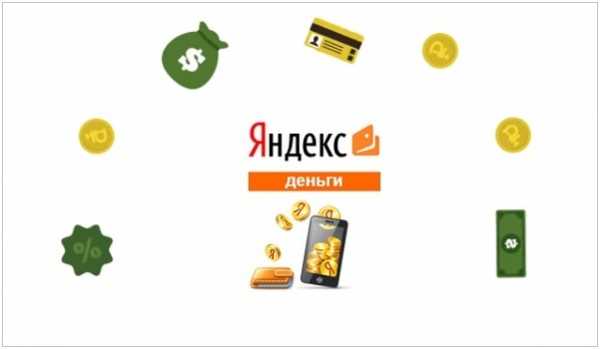
Если Вы планируете работать в Интернете, либо получать там дополнительный доход, то лучше иметь несколько электронных кошельков:
- Яндекс.Деньги,
- QIWI,
- RBK Money,
- Webmoney
- и т.п.
Чем больше у Вас будет кошельков, тем легче Вам будет работать с Вашими клиентами (заказчиками), которые могут выбрать удобный для себя способ оплаты. Если они такого способа не найдут, они могут отказаться от Ваших услуг.
Если Вы хотите покупать в Интернете товары, книги, курсы и т.п., то дешевле всего оплачивать, например, со своего Яндекс.Кошелька на Яндекс.Кошелек продавца, ибо посредники за услуги перевода денег берут комиссию.
К посредникам относятся, например, различные платежные системы Z-Payment, Robokassa. Посредники также берут соответствующий процент за перевод денег из одной платежной системы в другую, например, за перевод Яндекс.Денег в Webmoney.
Яндекс.Деньги принадлежат Сбербанку России (с 2012 года) со всеми вытекающими последствиями: соблюдение законодательства, требование идентификации Яндекс.Кошелька и т.п.
Завести Яндекс.Деньги (другими словами, создать кошелек Яндекс.Деньги) означает, что нужно открыть свой счет, который представляет собой набор цифр, например, такой 42801392429142.
В принципе, банковский счет тоже представляет собой набор цифр.
Как открыть счет в Яндекс.Деньгах
Для этого Вам понадобится Яндекс Почта. Если у Вас ее нет, то предстоит
- придумать логин и пароль от аккаунта Яндекса,
- ввести номер своего мобильного телефона (с января 2014 года только так).
А можно сразу переходить по ссылке:
Новый кошелек в Яндекс.Деньгах
После того, как Вы откроете кошелек в Яндекс.деньгах, у Вас сразу же появится счет.
Счет в Яндекс.Деньгах привязан к аккаунту в Яндексе, например, к Яндекс.Почте. Если у Вас есть e-mail адрес в Яндексе, значит, есть логин и пароль. Если аккаунта нет, то, повторюсь, нужно придумать логин и пароль для него.
Итак, Вы перешли по указанной выше ссылке, у Вас в браузере открылась новая вкладка для создания своего кошелька Яндекс.Деньги. Можно в одной вкладке смотреть эту статью-инструкцию, а в другой вкладке – самостоятельно заполнять необходимые поля.
После перехода по ссылке у Вас появится окно:
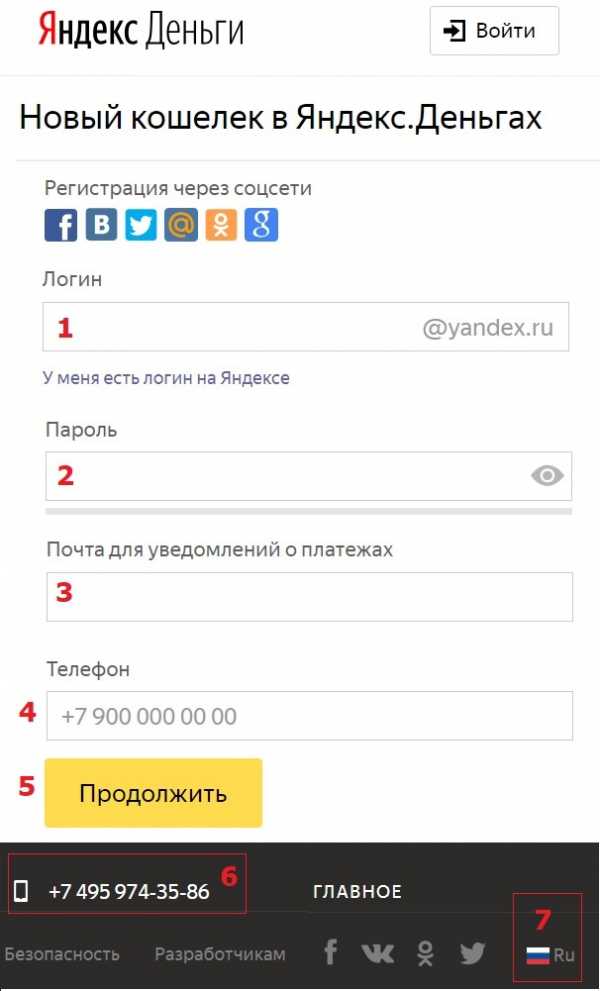
Рис. 1 Заполняем поля в Яндекс.Деньгах для открытия своего электронного кошелька
Если Вы зарегистрированы в Яндексе, то есть, у Вас есть там свой аккаунт (своя электронная почта), тогда нажимайте на ссылку «У меня есть логин на Яндексе» (ссылка ниже цифры 1 на рис. 1), и вводите свой логин.
Цифра 7 на рисунке 1 – если нужен русский язык, а на экране у Вас иначе, тогда сразу прокрутите до конца страницу и в самом низу есть скромная ссылка с флагом страны. Кликаем по ней и выбираем русский язык Ru, чтобы было так, как на рис. 1.
6 на рис. 1 – если есть вопросы или требуется иная помощь, можно позвонить в техподдержку Яндекс.Денег +7 495 974-35-86 (лучше перейти на сайт Яндекс.Денег по указанной выше ссылке, там всегда актуальный номер телефона).
Чтобы создать кошелек, надо заполнить поля на рис. 1:
1 на рис. 1 – Если Вы НЕ зарегистрированы в Яндексе, тогда придумываем и вводим новый логин из латинских букв и цифр. Логин будет доступом к вашему кошельку, поэтому он должен быть уникальным, то есть, такого в Интернете не должно быть. Поэтому Вам надо подобрать такой логин, чтобы он был свободен – таковы правила.
Если Вы введете НЕ уникальный логин, рядом появится подсказка Яндекса в красном цвете «Этот логин уже кто-то использует» и одновременно ниже будут предложены подсказки, какие есть варианты уникальных логинов. Можно использовать эти подсказки, а можно самостоятельно подобрать подходящий уникальный логин, например, добавить к неуникальному логину буквы или цифры. Когда будет введен уникальный логин, тут же появится зеленая галочка – можно заполнять остальные поля.
Если логин для Яндекса, например, Nadezda, то адрес бесплатной электронной почты будет [email protected] и Nadezda будет логином для Яндекс.Денег.
Логин – это ваше имя в Яндексе. Одновременно это будет логин для бесплатной электронной почты в Яндексе, а также для всех остальных сервисов Яндекса, которые предоставляются только «залогиненным» пользователям, то есть, зарегистрированным пользователям.
Логин должен быть уникальным, то есть, отличаться от остальных логинов хотя бы одной цифрой, одной буквой или черточкой. Изменить логин после регистрации невозможно!
Цифра 2 на рис. 1 – придумываем пароль такой, чтобы он был надежным. Если кликнуть по значку “глаза” в этом поле, то появится пароль, который Вы вводите. Если второй раз кликнуть по “глазу”, то пароль скроется и появятся черные точки. В целях безопасности пароль НЕ должен совпадать с логином или паролем. Логин и пароль лучше сразу записать в записную книжку или как-то сохранить, ибо они являются вашим доступом (другими словами, ключом) ко всем сервисам Яндекса, включая кошелек.
После ввода надежного пароля (появится зеленая галочка), Вы увидите дополнительное поле “Пароль еще раз”, где следует повторно ввести тот же самый пароль.
3 на рис. 1 – указываем почту для уведомлений о платежах: какие деньги пришли (начислены) и какие были потрачены (израсходованы). Такой почтой может быть новая Яндекса.почта (с тем логином и паролем, которые Вы создали в полях 1 и 2 на рис. 1), либо это может любая другая, удобная для Вас почта.
4 на рис. 1 – вводим реальный номер своего мобильного телефона. На этот номер можно будет получать смс с паролями для подтверждения платежей. С 2014 года зарегистрировать Яндекс.кошелек без указания телефона нельзя!
После ввода номера телефона появятся дополнительные поля, в которых потребуется:
- сначала ввести символы с картинки для доказательства того, что Вы не робот,
- а затем – код для подтверждения того, что Вы – хозяин телефона. Код придет в смс-сообщении. Если смс с кодом не приходит, возможно, стоит выключить телефон, а через пару минут включить снова и тогда может прийти смс-ка.
Теперь записываем в блокнот или как-то иначе сохраняем в надежном месте всю информацию для доступа к своим Яндекс.Деньгам: логин, пароль, номер мобильного (если у Вас несколько мобильных номеров).
В наш век, переполненный информацией, надеяться только на свою память – утопия! А блокнотик, записная книжка будет некоей страховкой. В любом случае решать только Вам.
После подтверждения номера телефона Вы увидите окно с номером Вашего кошелька (поздравляю, это уже счет Яндекс.Денег):
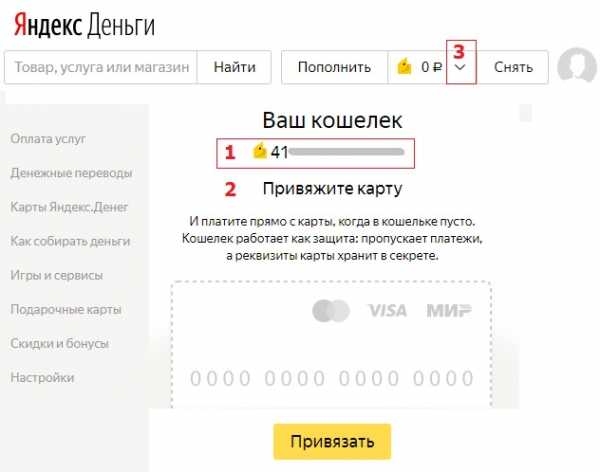
Рис. 2. Сообщение о том, что кошелек Яндекс Деньги создан
На вопрос: “А обязательно привязывать банковскую карту к кошельку?” отвечу, что совсем не обязательно, кошелек и без нее будет работать.
Итак мы получили страницу, где есть номер счета Яндекс.Денег. Дальше уже можно работать с этим кошельком: ознакомиться с содержимым вкладок “Пополнить”, “Снять”, “Мои операции” (история действий с кошельком), “Оплата услуг” и др. Чтобы понять некоторые нюансы, лучше прочитать статью до конца.
Как узнать номер Яндекс.Деньги
Чтобы узнать номер кошелька Яндекс.Деньги, надо пройти 3 шага, показанные ниже на рис. 3:
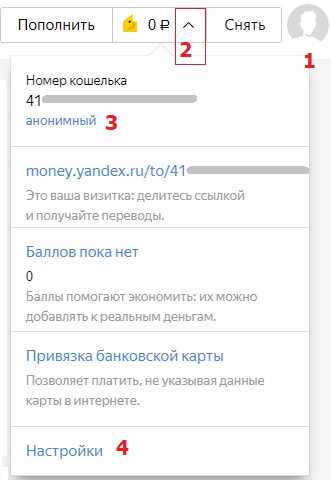
Рис. 3. Как узнать номер своего Яндекс Кошелька (то есть, номер Яндекс Деньги)
1 на рис. 3 – Надо авторизоваться на сайте Яндекса, точнее, ввести свой логин и пароль.
Вы окажетесь в своей Яндекс.Почте (другими словами, в своем Яндекс.аккаунте), ибо в правом верхнем углу будет Ваше имя или логин Яндекс.Почты.
2 на рис. 3 – открываем выпадающее меню, кликнув по галочке.
3 на рис. 3 – сразу появится номер Яндекс.Денег. Кликнув по ссылке “анонимный”, Вы узнаете об ограничениях анонимного кошелька. Более серьезным является именной кошелек, а самым надежным, с максимумом возможностей – идентифицированный.
Чтобы убрать выпадающее меню, в котором указан номер Яндекс.Кошелька, надо кликнуть по маленькой галочке (2 на рис. 3) и меню будет закрыто.
Настройки кошелька. Удаление кошелька
Возможность удалить Яндекс.кошелек появилась недавно, раньше этого было сделать нельзя. Теперь это можно сделать быстро и просто.
Щелкнув по ссылке “Настройки” (4 на рис. 3), Вы попадете в настройки своего кошелька.
Можно сразу после создания кошелька проверить настройки, либо сделать это позже. Потребуется войти в кошелек Яндекс.Деньги (если Вы вышли из него), а затем открываем меню, кликнув по указанной галочке (1 на рис. 4 ):
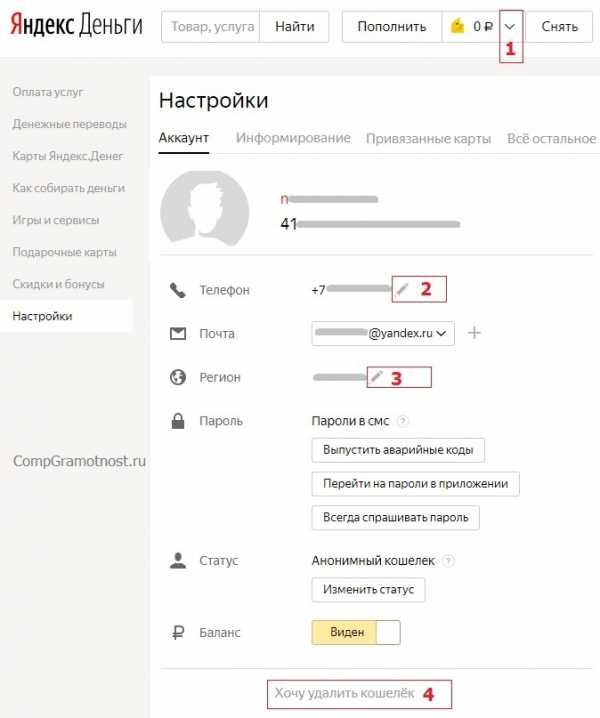
Рис. 4. Настройки кошелька Яндекс Деньги. Удаление кошелька
2 и 3 на рис. 4 – можно изменить телефон и регион, щелкнув по значку карандаша.
4 на рис. 4 – малоприметная, серенькая кнопка “Хочу удалить кошелек”. Кликнув по ней, читаем сообщение:
“Вы удаляете кошелёк
Вместе с кошельком удаляются бонусы (если они были) и подписка на уведомления. Всё это восстановить нельзя.
Аккаунт на Яндексе, а также доступ к Почте, Диску (и другим сервисам) у вас останется. Но вы не сможете заново создать кошелёк для этого аккаунта.”
После этого сообщения имеется желтая кнопка “Понятно”, нажимаем на нее.
Теперь в появившееся поле требуется ввести код из смс, который придет на телефон. Вводим код и кликаем по желтой кнопке “Удалить кошелек”. Перед нами финальное сообщение от Яндекс.кошелька:
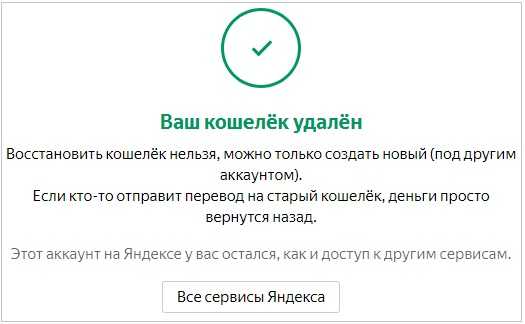
Если после удаления кошелька, попробовать все-таки создать новый в том же Яндекс.аккаунте, то столкнемся с уведомлением:
“Нужен другой аккаунт на Яндексе
Вы удалили кошелёк из аккаунта
Новый кошелёк под этим же аккаунтом создать нельзя.
Зарегистрируйте новый аккаунт — с новым кошельком.”
Обращаю внимание, что удаляется только кошелек, почта и аккаунт остаются. Чтобы удалить Яндекс аккаунт:
- зайдите в почту со своим логином и паролем;
- в правом верхнем углу кликните по своему логину;
- а затем – “Управление аккаунтом”;
- откроется страницу, которую следует прокрутить до конца;
- в конце страницы “Управление аккаунтом” Вы найдете серенькую ссылку “Удалить аккаунт”.
Как пополнить кошелек Яндекс.Деньги
Пополнить счет можно наличными деньгами:
- в салонах связи Евросеть, Связной,
- с баланса мобильного телефона,
- с помощью виртуальных карт предоплаты,
- пластиковых банковских карт,
- терминалов (в частности, терминалы Сбербанка),
- банкоматов,
- через Сбербанк Онлайн,
- переводом из других сервисов (например, с WebMoney, Юнистрим, Contact)
- и др.
На рис. 4 есть ссылка «Пополнить» (слева от цифры 1). Зайдите в свой Яндекс.Кошелек, кликните по ссылке “Пополнить” и Вы узнаете все возможности, как можно пополнить свой кошелек Яндекс.Деньги.
Информация с официального сайта:
Пополнить Яндекс.Деньги https://money.yandex.ru/prepaid/?w=zero
Сервис Яндекс.Деньги был приобретен Сбербанком в 2012 году, поэтому в терминалах и банкоматах Сбербанка РФ есть возможность пополнить Яндекс.Деньги.
Инструкция, как пополнить счет Яндекс.Денег через терминалы и банкоматы Сбербанка РФ:
В банкоматах и терминалах Сбербанка РФ Вы можете пополнить счет в Яндекс.Деньгах с любой карты, выданной российским банком. Комиссия — 0%, деньги зачисляются мгновенно.
Обратите внимание: в таких терминалах наличные не принимаются, пополнить счет можно только с карты.
Чтобы пополнить счет, нужно:
- Вставить карту в банкомат или терминал и ввести пин-код.
- Выбрать в меню «Платежи и переводы» — откроется страница «Оплата услуг», где Вам нужно нажать «Далее».
- Выбрать пункт «Электронные деньги», затем — «Яндекс».
- Указать номер счета в Яндекс.Деньгах, который вы хотите пополнить. Затем — нажать «Далее».
- Указать сумму платежа и нажать «Далее».
- Проверить, всё ли Вы указали правильно, и нажать «Оплатить».
Как сделать перевод со своего Яндекс.Кошелька на другой
Чтобы сделать перевод на другой Яндекс.Кошелек, надо открыть вкладку “Денежные переводы” (на рис. 5 старое название “Переводы”), а также внимательно проверить “Куда”. Можно перевести деньги со своего Яндекс.Кошелька на любой другой Яндекс.Кошелек, либо на банковскую карту.
Иногда при переводе Яндекс.Денег требуют указать в сообщении дополнительную информацию для того, чтобы было проще определить и идентифицировать отправителей денег. Для этого нужно поставить галочку напротив “Добавить сообщение получателю” и в появившемся поле ввести необходимую информацию.
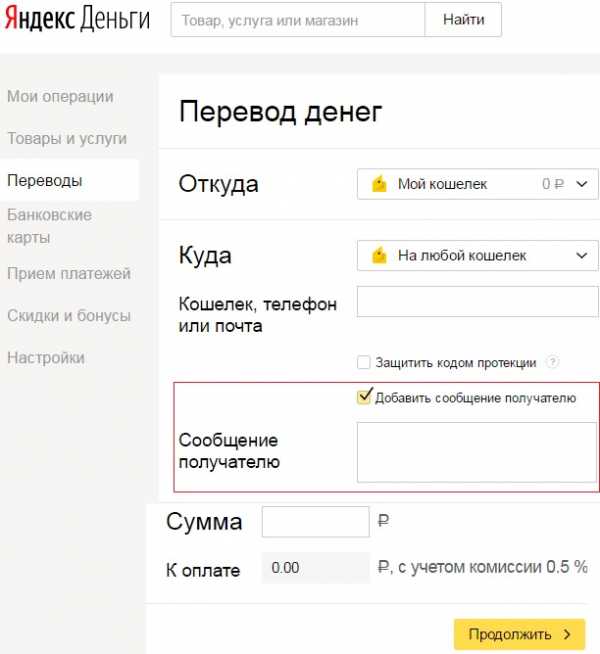
Рис. 5. Перевод денег со своего Яндекс.Кошелька на другой Яндекс.Кошелек
Как снять Яндекс.Деньги
Все варианты, как можно снять Яндекс.Деньги, можно найти, если
- 1 на рис. 6 – зайти в свой Яндекс.Кошелек (то есть, в свои Яндекс.Деньги),
- 2 на рис. 6 – кликнуть по кнопке “Снять”.
После этого будут перечислены возможности, которые есть для снятия Яндекс.Денег. Обратите внимание на галочки, особенно на галочку “без идентификации”, выделенную цифрой 3 на рис. 6.
Если Вы не проходили идентификацию Яндекс.Денег (см. подробнее в конце статьи), то вариантов для обналичивания денег будет меньше.
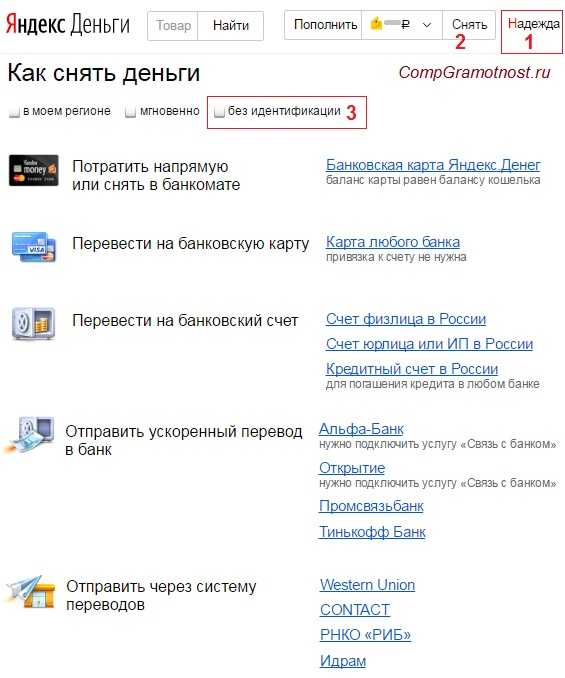
Рис. 6. Как можно снять (обналичить, вывести) Яндекс.Деньги
1) Если завести банковскую карту Яндекс.Денег, то можно будет с ее помощью снять деньги в банкомате, а также расплачиваться в магазине также, как обычной банковской картой. Этот способ хорош тем, что нет комиссии за обналичивание (за вывод) Яндекс.Денег.
2) Если есть банковская карта Альфа Банка или карта банка Открытие, то можно прикрепить Яндекс.Деньги к такой карте. Это можно сделать через интернет-банк. Достаточно один раз это настроить, а потом все будет работать на автомате.
Для Альфа Банка интернет-банк называется Альфа Клик. Перевод из Яндекс.Денег в Альфа Клик можно настроить здесь.
Минус этого варианта в том, что комиссия за перевод 3% от суммы.
3) Можно перевести деньги на любую банковскую карту, есть комиссия.
4) Более простым может оказаться перевод через систему переводов, например,
- вывод Яндекс.Денег через систему CONTACT, на который понадобится 1-2 рабочих дня,
- либо через Western Union.
Для системы переводов нужна идентификация Яндекс.Кошелька, подробнее о которой см. в конце статьи.
Выйти из кошелька Яндекс.Деньги. Завести другой кошелек
Многие пользователи никогда не выходят из своих аккаунтов. Например, создали когда-то кошелек Яндекс.Деньги, пользуются им, но при этом никогда не выходят из него через команду “Выйти”.
С одной стороны, это удобно, ибо не надо потом входить в кошелек, то есть, не надо снова вводить логин и пароль от аккаунта Яндекса. А некоторые пользователи не сохраняют логин и пароль вообще никак.
С другой стороны, посторонний пользователь может войти в открытый кошелек и использовать его по своему усмотрению, что называется “грех не войти”, если он постоянно открыт. Поэтому из аккаунтов лучше выходить, а логины и пароли записывать.
Чтобы выйти из кошелька Яндекс.Деньги, кликните в правом верхнем углу по своему логину (1 на рис. 7). Появится меню, в котором надо нажать на опцию “Выйти”.
Рис. 7. Выход из кошелька Яндекс.Деньги
Иногда спрашивают, как создать новый кошелек, если все время выскакивает старый кошелек. Для этого надо всего-навсего закрыть старый кошелек (точнее, выйти из него), как показано на рис. 7. После этого можно при необходимости создавать новый кошелек Яндекс.Деньги.
Если забыт пароль от кошелька, можно попробовать его восстановить. Для этого можно ввести логин и нажать на ссылку “Забыли пароль?”, либо воспользоваться помощью Яндекс.Денег, о которой речь пойдет ниже (там же ссылка на нее).
Помощь и Служба поддержки Яндекс.Денег
Помощь Яндекс.Денег – это список часто встречающихся вопросов с ответами на них. Ответы даны сотрудниками Яндекс.Денег на официальном сайте, где информация поддерживается в актуальном состоянии, поэтому такой информации можно доверять.
В “Помощи” – “Главные вопросы” есть большое количество разделов. Если у вас возник вопрос, то, нажав на соответствующий раздел, Вы найдете подробный ответ, предоставленный сотрудниками Яндекс.Денег.
Если Вам что-либо не ясно, тогда в своем Яндекс.Кошельке зайдите во вкладку “Помощь”, либо перейдите по ссылке:
Помощь по Яндекс.Деньгам https://money.yandex.ru/help.xml
Или задавайте вопросы в комментариях к этой статье, я отвечу.
Есть вопросы, касающиеся Яндекс.Денег, которые может разрешить только Служба поддержки Яндекс.Денег. Дело в том, что только у Службы поддержки есть база данных всех клиентов Яндекс.Денег: логин клиента, все операции клиента в кошельке и т.п.
Обратите внимание, что свой пароль от Яндекс.Кошелька НЕЛЬЗЯ никому сообщать, даже сотрудникам Яндекса.Денег.
Здесь работает то же правило, что и с банковским карточками: пин-код от своей банковской карточки НЕЛЬЗЯ сообщать даже сотрудникам банка.
Обратиться к ним можно, если перейти по ссылке и заполнить предложенную там форму:
Служба поддержки Яндекс.Денег: https://money.yandex.ru/feedback/
Служба поддержки может помочь Вам решить вопросы с доступом к своему Яндекс.Кошельку, а также заблокировать операцию снятия денег, например, по причине их кражи (здесь огромную роль имеет время обращения в техподдержку Яндекса: чем быстрее, тем лучше), либо, наоборот, разблокировать Яндекс.Кошелек.
Так же, как для банковской карточки, так и для Яндекс.Денег по закону деньги, которые были украдены, вернутся к пользователю при двух условиях:
- пользователь идентифицирован,
- он обратился в Службу поддержки Яндекс.Денег в течение 24-х часов с момента списания денег.
Подробнее: Идентификация кошелька в системе Яндекс Деньги
Проблемы с идентификацией Яндекс.Денег тоже решаются в Службе поддержки для граждан России и для тех, кто находится за пределами России. Но при этом, как говорится, на Службу поддержки надейся, но и сам не плошай. Писать заявление, иметь дело с документами – это придется делать самостоятельно.
Голосование “Какими электронными деньгами Вы пользуетесь или вообще НЕ пользуетесь ими?”
Прошу Вас принять участие в голосовании:
С деньгами надо быть внимательными:
1. Что такое виртуальная банковская карта?
2. 2 способа как перечислить деньги на Яндекс деньги
3. Ода троянскому коню
Получайте актуальные статьи по компьютерной грамотности прямо на ваш почтовый ящик.
Уже более 3.000 подписчиков
Важно: необходимо подтвердить свою подписку! В своей почте откройте письмо для активации и кликните по указанной там ссылке. Если письма нет, проверьте папку Спам.
Автор: Надежда
29 мая 2018
www.compgramotnost.ru
Создать Яндекс деньги | Создать кошелек Яндекс деньги, бесплатно, вход,новый
Электронные платежные системы – удобный способ осуществлять все расчеты через интернет. Таким образом можно оплачивать услуги, покупать товары в интернет-магазинах, а также переводить деньги на банковские счета. Одной из самых распространенных в России банковских систем являются Яндекс.Деньги, позволяющие создавать электронные кошельки и рассчитываться с их помощью. Сервис доступен на двух языках и пользуются им также в странах СНГ и ближнего зарубежья. Создать Яндекс.Деньги новый аккаунт довольно просто. Рассмотрим поэтапно, как завести Яндекс.Деньги.
Как создать электронный кошелек Яндекс.Деньги
Создать кошелек Яндекс.Деньги тоже самое, что завести счет, только не в реальном банке, а в платежной системе. Его имя также будет состоять из последовательности из 15 цифр.
Если у вас есть почтовый ящик на Яндексе, значит автоматически есть и электронный кошелек. Достаточно лишь войти в него через главную страницу money yandex. Если же аккаунта до сих пор нет, то при открытии этого сайта, сервис сразу же предложит завести кошелек Яндекс.Деньги. Вопрос о том, как открыть Яндекс.Деньги не возникает, когда заходишь на стартовую страницу, поскольку это единственное, что можно сделать без существующего аккаунта.
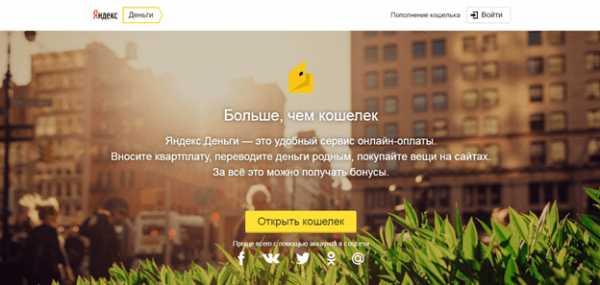
После нажатия на «Открыть кошелек» нужно будет заполнить стандартную форму. В случае, если желаемый логин уже занят, сервис предложит свои варианты. Или попробуйте добавить цифры. Полученный логин будет электронным почтовым ящиком, на который по умолчанию будут приходить уведомления системы. Его можно использовать и в качестве рабочей почты. И если пароль в любой удобный момент можно будет изменить, то логин после создания исправить или изменить полностью будет невозможно. Номер телефона необходим для получения сообщений для дальнейших платежей и, например, заказа карт.
Введенный пароль рекомендуется записать и хранить в отдельном месте, чтобы максимально снизить вероятность взлома электронного кошелька злоумышленниками.
Нажимаем «Продолжить» и вводим код из сообщения. После этого регистрацию можно считать завершенной. Теперь вы знаете, как открыть кошелек Яндекс.Деньги.
Второй способ создать аккаунт — зарегистрироваться с помощью профиля в социальных сетях, для этого нужно нажать на один из значков на главное странице. В этом случае, для входа на сайт не нужно будет вводить логин и пароль, достаточно будет авторизоваться с помощью аккаунта в Вконтакте, Facebook или Instagram.
Личный кабинет
После регистрации пользователи оказываются в личном кабинете. Из него можно переходить к любым действиям, для которых Яндекс.Деньги создавались. Рядом со значком, на котором указан баланс, расположены кнопки снятия и пополнения средств. Чтобы настроить свой аккаунт необходимо открыть вкладку «Настройки» в меню слева или нажать на баланс – появится выскакивающее меню.
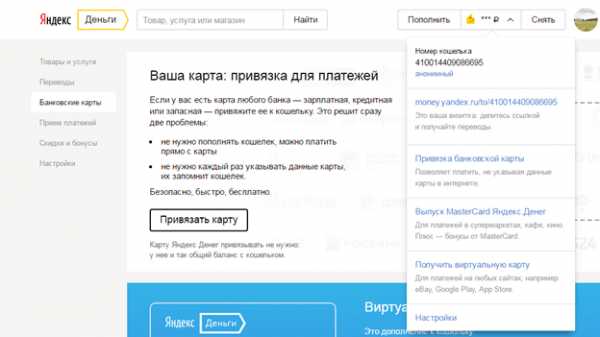
Там можно настроить аккаунт для более удобного пользования. Например, скрыть свой баланс и рядом сидящие не будут видеть баланс кошелька даже при открытом личном кабинете. Также можно поменять пароль и настроить оплату Скайпа, а также получение уведомлений о совершенных операциях. Смс-сообщения платные – 20 р., уведомления на электронный ящик можно получать бесплатно.
Сервис позволяет также осуществлять действия с картами. Можно привязать уже существующую, можно выпустить новую пластиковую или заказать виртуальную. Все эти действия доступны во вкладке «Банковские карты» слева или при нажатии на баланс. Деньги на привязанную карту нужно будет переводить, а пластиковая карта от Яндекс.Денег связана с кошельком напрямую и ей можно расплачиваться не только в интернете, но и в кафе, супермаркете, снимать с нее наличные в банкомате. Виртуальная карта необходима чтобы расплачиваться в тех интернет-магазинах, которые не поддерживают Яндекс.Деньги.
Средства с электронного кошелька можно обменивать через сторонние ресурсы на титульные знаки других платежных систем (например, Webmoney), биткоины переводить на карты различных банков.
Расположенная вверху поисковая строка необходима для поиска товаров и услуг, за которые нужно рассчитаться. Можно вводить наименование или ИНН организации. Также это можно сделать через вкладку «Товары и услуги».
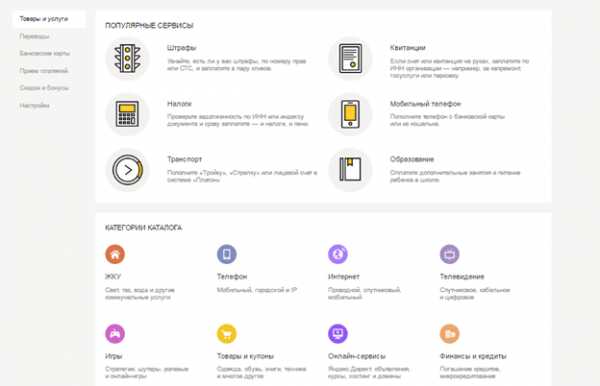
Во вкладке «Скидки и бонусы» можно ознакомиться с акциями, которые в данный момент предлагает сервис.
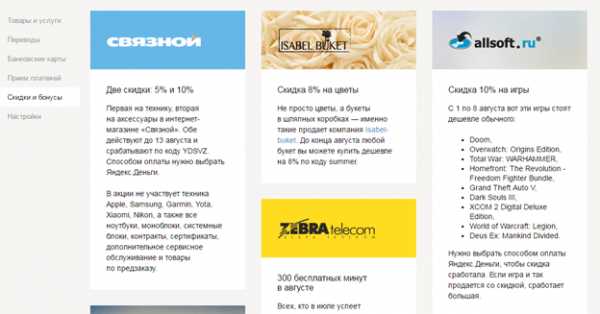
По умолчанию при регистрации каждый пользователь получает статус анонима. Основные услуги сервиса в таком случае доступны, однако существуют лимиты как на хранение средств, так и их снятие. Также анонимные пользователи не могут переводить деньги на банковский счет. Для того, чтобы расширить функционал, а также повысить лимит денежных операций рекомендуется пройти идентификацию. Для этого жителям России можно указать свои паспортные данные в онлайн-форме или с заявлением обратиться в ближайшее отделение «Евросети» или офис «Яндекс».
790 просмотровПодпишитесь на Bankiros.ruПредыдущая статья
Карта Яндекс.Деньги
Следующая статья
Яндекс.Деньги регистрация
bankiros.ru
Яндекс Деньги: как создать Яндекс кошелек (регистрация, настройки личного кабинета), пополнение и вывод, банковская карта Яндекс Денег
Приветствую, друзья. Позавчера получил на почте новую банковскую карту от Яндекс Денег (срок действия старой истекает), а я привык к тому, что деньги с электронного кошелька всегда под рукой. Пока весь процесс свеж в голове, я решил рассказать и о получении карты и о платежной системе в целом (как создать, настроить и использовать Яндекс кошелек).

Содержание:
Электронные платежные системы удобны сами по себе благодаря тому, что с ними нет заморочек свойственных банковским счетам – мгновенные переводы, простое пополнение, автоматизация покупок в сети и т.д. Сейчас уже многие интернет магазины напрямую принимают через них платежи. Опять же, мобильник можно мгновенно и без комиссий пополнить, штрафы в ГИБДД заплатить, даже налоги и платежи в пенсионный фонд на свое ИП я делаю через кошелек Яндекс Денег.
С появлением реальных физических пластиковых карт MasterCard, привязанных к кошельку пропала последняя проблема – использование электронных денег в реальной жизни (еще бы Webmoney сделали такую же). Теперь я все товары повседневного спроса, включая продукты, оплачиваю карточкой – удобно и нет потерь.
Для тех, кто зарабатывает в сети или собирается это делать, вопрос о том «Регистрировать или нет Яндекс кошелек?» даже не стоит, так как с его помощью можно автоматизировать прием платежей на сайте.
Яндекс Деньги – регистрация кошелька
Использование любого сервиса от Яндекс начинается с создания аккаунта – регистрации электронного почтового ящика на сайте mail.yandex.ru. Есть еще варианты с использованием аккаунтов соц сетей, но я советую зарегистрировать Яндекс почту и пользоваться для данной услуги ей. Если у вас такой ящик есть, то все в порядке и можно переходить к следующему шагу.
Следующим шагом нас ожидает страница входа в сервис, она же будет в будущем входом в личный кабинет – money.yandex.ru. Там вас ожидает кнопка с предложением открыть кошелек и краткие тезисы, рассказывающие зачем это нужно. Жмите кнопку и попадете на страничку регистрации.
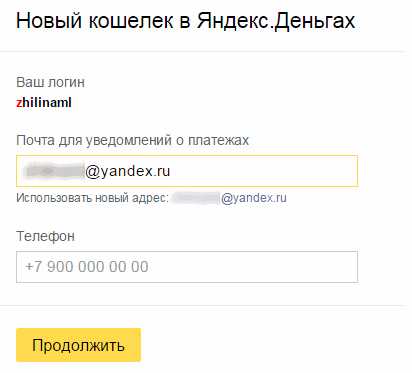
Подставляете вашу почту и обязательно указываете телефон. Если у вас к ящику телефон привязан не был, то здесь без него не обойтись, так как на номер будут приходить коды подтверждения расходных операций (чтобы без вас никто не смог списать деньги). После нажатия на кнопку “продолжить” появится дополнительное поле для подтверждения номера телефона, одновременно, на мобильник будет отправлена SMS с кодом доступа.
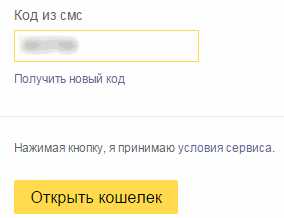
На этом регистрация закончена и кошелек создан. Начальный вход будет отличаться от последующих тем, что вы увидите подсказки. Одна касается верхней правой панели аккаунта, там где отражен баланс, номер кошелька, кнопки пополнения и вывода и информация по картам. Вторая относится к левому меню. Подсказки без подробностей, поэтому можете их сразу закрыть, все пункты мы рассмотрим подробнее ниже.
Под подсказками на самом видном месте вы увидите номер вашего кошелька, состоящий из 15 цифр – эти 15 цифр будут необходимы для пополнения и для получения платежей от других пользователей.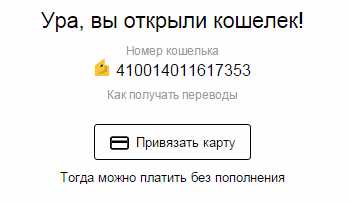
Персональные данные и прочие настройки
В качестве ваших данных сервис использует ту информацию, которая была вами указана при регистрации (телефон, электронная почта), но ее можно дополнить, что повысит безопасность кошелька, или сменить. Кроме того, есть ряд настроек, которые помогут настроить ваш кошелек лично под вас.
Делается это в разделе “Настройки” левой панели личного кабинета. Всего в настройках 3 вкладки, одна из них касается банковских карт и ее мы рассмотрим позже, а сейчас перейдем к первой – Персональные данные.
Персональные данные
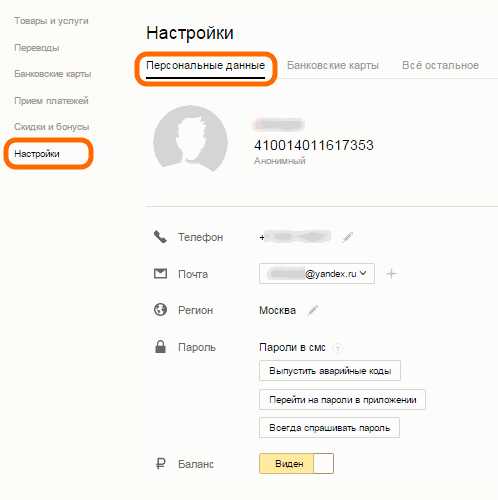
Телефон – что касается телефона, то его можно сменить (мало ли вы возьмете себе другой номер) или можно добавить дополнительный номер, что повысит надежность кошелька.
Почта – изменению не подлежит, но можно добавить дополнительные ящики.
Регион – мало на что влияет.
Пароль – это настройка безопасности и тут есть 3 пункта:
- Выпустить аварийные коды – эта опция позволяет вам сгенерировать список кодов, которыми можно будет подтверждать оплату при отсутствии телефона. Например, уехали вы за границу и роуминга нет, соответственно СМС не придет – берет
biznessystem.ru
Как создать Яндекс кошелек бесплатно с компьютера
Яндекс.Деньги – электронный кошелёк с широкими возможностями. Ниже вы найдёте подробное описание процесса регистрации: это бесплатно, достаточно иметь под рукой компьютер, телефон, выход в сеть, и пару минут времени. Вторая тема этого материала – подключение виртуальной карточки, которая позволит совершать покупки в местных и зарубежных интернет-магазинах.
Создание кошелька
Пару слов об ограничениях
Перед регистрацией, обратите внимание на несколько вещей:
1. Несмотря на то, что Яндекс активно предлагает услугу почты для доменов, открыть на такой адрес счёт в системе не получится. При попытке использовать e-mail, подключённый к Яндекс.Почте, но имеющий домен отличный от @yandex.ru, мы получаем уведомление:
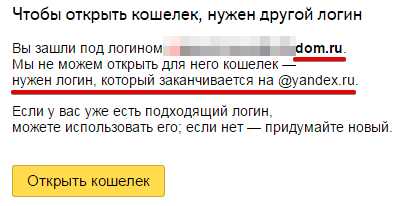
2. Возможна более упрощённая регистрация с использованием аккаунтов социальных сетей. Но такой способ ограничивает: во-первых, если вы создадите счёт на базе одного из социальных аккаунтов, то уже не сможете удалить профиль из соц. сети, т.к. тогда потеряете доступ к кошельку. Во-вторых, «сложив все яйца в одну корзину», вы упрощаете жизнь тем, кто может взломать ваш профиль. Никому неизвестный e-mail, на который открыт Яндекс.Кошелёк, будет более безопасным решением, чем привязка его к условному аккаунту ВКонтакте.
3. Создавая новый логин при регистрации в Яндекс кошельке, вы создаёте и почтовый аккаунт. Если у вас уже есть почта от Яндекс, то имя пользователя и пароль не нужны: достаточно нажать на ссылку «У меня уже есть логин». Откроется привычная форма входа в сервисы Яндекса, после чего дальнейшая регистрация произойдёт уже на указанный вами e-mail.
4. Ещё один плюс создания отдельного почтового ящика под Кошелёк в том, что вы всегда можете удалить аккаунт вместе со счётом, не потеряв при этом какой-либо переписки. Для этого, после того, как счёт будет создан, нажмите на значок баланса → Управление кошельком → Редактировать паспорт.
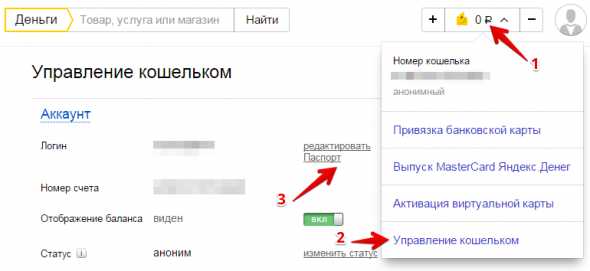
На открывшейся странице перейдите в «Персональные данные» → Удалить аккаунт.
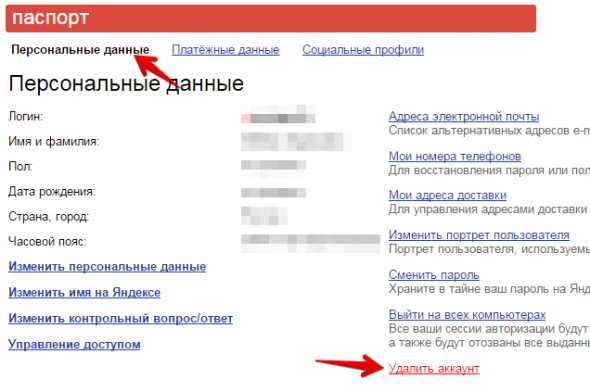
Открытие счёта
1. Зайдите на https://money.yandex.ru.
2. Нажмите кнопку «Открыть кошелёк».
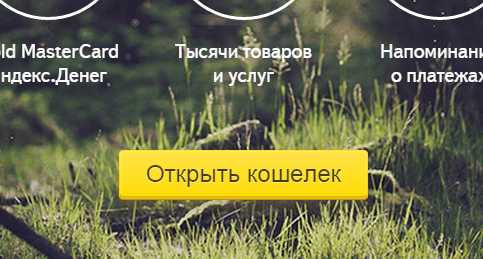
3. Заполните форму регистрации: придумайте логин, пароль, укажите номер мобильного телефона.
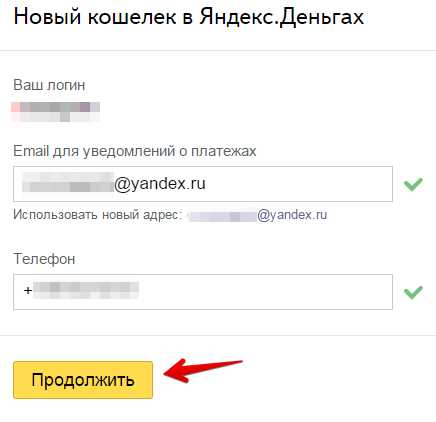
4. После нажатия на «Продолжить» появится ещё одно поле: в него нужно ввести код, который придёт в СМС-сообщении. Укажите его, и повторно нажмите кнопку.
Вы окажетесь в интерфейсе своего электронного кошелька. Теперь настроим его.
Добавление виртуальной карты
Если вы хотите получить возможность оплаты во всех интернет-магазинах и сервисах (Например, eBay, AppStore или Google Play), то хорошим вариантом будет создание виртуальной карты, привязанной к счёту в Я.Деньги.
Для этого нажмите на иконке с вашим балансом и выберите «Активация виртуальной карты»:
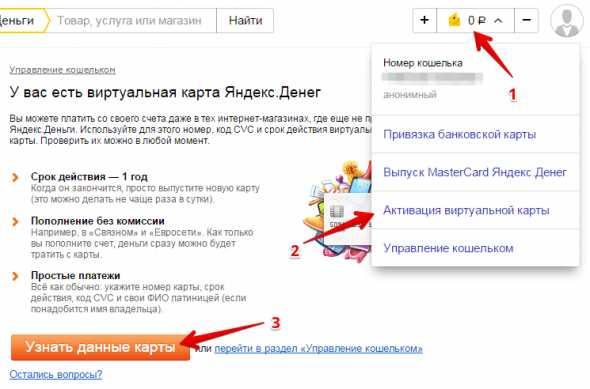
Вход в панель управления картой подтверждается отправкой СМС с проверочным кодом. После его ввода вы получаете свою виртуальную карту.
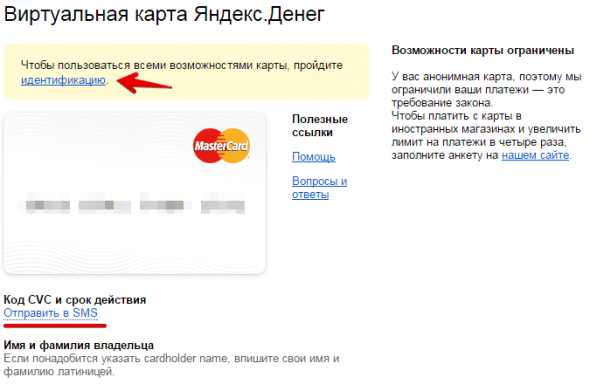
В отличие от других платёжных систем, она уже автоматически создана, но чтобы платить с её помощью за пределами Российской Федерации, нужно пройти идентификацию. После регистрации кошелька вы получили «анонимный» статус. Помимо него существует ещё 2:
Именной
Если вы гражданин РФ, то прямо через сайт можете подать заявку на получение «Именного» статуса, который позволит платить картой по всему миру.
1. Зайдите в раздел верификации.
2. Нажмите «Получить статус».
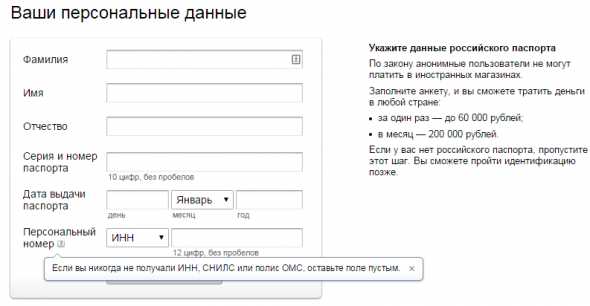
3. Заполните необходимые поля и нажмите «Сохранить».
Идентифицированный
Для остальных вариант только один: «Идентифицированный» статус. Он даёт больше привилегий, чем «Именной», и доступен в том числе и жителям РФ. Для его получения так или иначе придётся повозиться с бумагами:
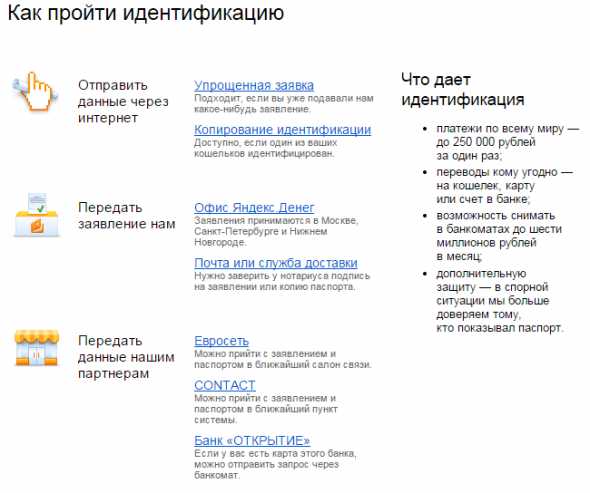
Выбрав любой способ, вы окажетесь на странице с подробной инструкцией. В каждом случае вам предложат скачать файл заявления, которое нужно заполнить и распечатать. Дальнейшие действия зависят от выбранного вами метода верификации.
Меры предосторожности
Может показаться, что Яндекс.Деньги сильно усложняют жизнь пользователя со всеми проверками и подтверждениями. Возможно, это действительно так, но в то же время уровень безопасности здесь выше. Наглядный пример: все операции по оплате/переводу денег, или подключению различных опций подтверждаются через СМС с кодом. Привычная практика, но Яндекс предлагает защиту даже в случае утери/кражи телефона или сим-карты.
Делается это путём создания аварийных кодов, которые можно получить в разделе Управление кошельком → Пароль → «Получить аварийные коды».
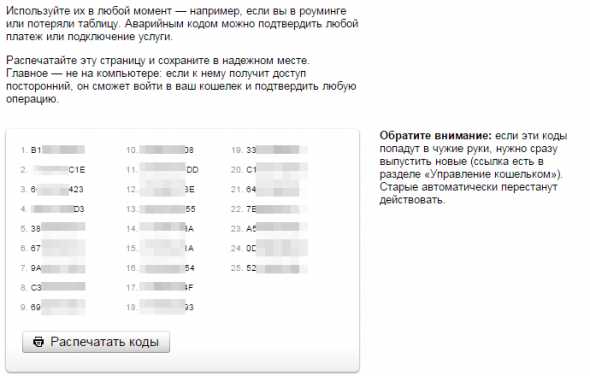
Заключение
Яндекс.Деньги – сервис, который скорее подходит для больших денежных оборотов или приёма платежей, чем для онлайн-шоппинга. Но в то же время – это хорошая альтернатива, если нет возможности использовать более простые системы (QIWI-кошелёк и ему подобные).
blogwork.ru
Как создать Яндекс кошелек — онлайн регистрация в Яндекс.Деньги
Регистрация кошелька Яндекс. Деньги. Создание кошелька ЯД пошагово. Как оплатить с кошелька.
Современные электронные кошельки предоставляют своим пользователям массу новых возможностей, среди которых: оплата на различных сервисах, оплата мобильной связи и коммунальных платежей, кредитов. Далее рассмотрим, как создать кошелек на Яндекс Деньги.

Как зарегистрироваться и открыть счёт Yandex Money
Яндекс.Деньги был создан в июле 2002 года в России. Сервис работает уже практически 15 лет, а значит, он абсолютно надежен. Отзывы о пользовании кошельками Яндекса в большинстве случаев положительны. В отличие от других платежных систем процесс идентификации и управления своими средствами на этом сервисе очень удобный. Сегодня кошелек позволяет даже получить кредит, не выходя из дома, а средства поступят на кошелек Яндекс моментально.
Главная цель системы – электронная коммерция, благодаря которой управление своими денежными средствами и осуществление платежей стали максимально недорогими и быстрыми.
Регистрация в Яндекс.Деньги
В правом верхнем углу расположена форма регистрации, в которую необходимо ввести логин и пароль, если почта на Яндексе уже создана. Если почты нет, то перед созданием кошелька необходимо выполнить регистрацию.
- Регистрация
Нажмите на кнопку «Завести почту». В открывшемся окне появится регистрационная форма, в которую вносятся основные сведения о пользователе. В целом, для создания почты не нужно вводить свое настоящее имя, но в случае создания кошелька все данные должны быть достоверными, так как для получения неограниченных возможностей пользования счетом на Яндексе нужно будет загрузить ксерокопию паспорта. И если данные, указанные при регистрации будут отличаться, что служба вправе заблокировать такого пользователя. Кроме того, если почта будет взломана мошенниками, то доказать свою причастность к ней будет чрезвычайно трудно. - Придумайте логин и пароль
Стоит отметить, что система предлагает ряд логинов, которые свободны на текущий момент, а вот пароль нужно будет придумать самостоятельно. В отличие от большинства подобных сервисов Яндекс позволяет использовать в пароле различные символы, что позволит сделать пароль более сложным. - Номер телефона
Подтвердите номер телефона на этой же странице. Формат введения номера — +7ХХХ-ХХХ-ХХ-ХХ. После ввода, нужно нажать подтвердить и на телефон придет СМС с кодом, который вносится в соответствующую форму. - Лицензионное соглашение
Подтвердите согласие с правилами лицензионного соглашения. Рекомендуем с ним ознакомиться. После перехода на следующий шаг сервис создаст почту. Она выглядит следующим образом:
В адресной строке указано, что сайт относится к надежным, следовательно, все операции, проводимые в почте и прочих сервисах проводятся по защищенному соединению. - Открытие кошелека
Для непосредственного создания кошелька перейдите на вкладку «Деньги» в верхней части сайта. Во вновь открывшемся окне сервис выдаст кнопку «Открыть кошелек».
- Подтверждение номера телефона
Для непосредственного создания кошелька перейдите на вкладку «Деньги» в верхней части сайта. Во вновь открывшемся окне сервис выдаст кнопку «Открыть кошелек». При переходе, сервис вышлет СМС на номер телефона, указанный при регистрации. Это необходимо для подтверждения привязки номера к кошельку. Все операции в будущем будут выполняться с помощью указанного телефона.
- Завершение
На следующей странице вводится номер и нажимается кнопка «Создать кошелек». Эта операция является завершающей в создании кошелька. Сервис выведет на личный профиль пользователя на Яндекс.Деньгах. В левом меню располагаются возможные операции: оплата товаров и услуг, переводы, управление банковскими картами, прием платежей, а также настройки.
К сервису можно привязать банковскую карту, тогда отправка любых платежей будет осуществлять напрямую счета, а не через его пополнение, что позволит избежать уплаты комиссии за перевод. Отметим, что Яндекс разработал свое приложение для мобильных устройств, которое позволяет осуществлять платежи в любом месте.
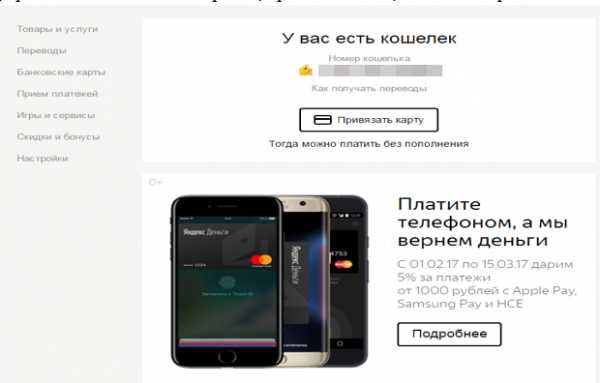
Как оплатить с кошелька ЯД
Как уже было сказано выше, оплачивать с кошелька можно практически все. Сегодня продавцов, которые пользуются сервисом Яндекса, можно разделить на две группы: официальные магазины и частные лица. К частным относятся и организаторы совместных закупок, ведущие свою деятельность в социальных сетях.
Оплата частному лицу
Частное лицо — продавец, который дает номер своего личного кошелька для оплаты товаров либо услуг. Кроме того, по этой же системе работают фрилансеры, например пользователи сайтов text, advego и других. Официальные продавцы — те, кто принимает Яндекс оплату в автоматическом режиме: операторы сотовой связи, интернет магазины и провайдеры цифрового ТВ.
Оплата частному лицу производится непосредственно на номер кошелька, однако не все продавцы являются благонадежными, поэтому перед отправкой нужно почитать отзывы об их деятельности, а также информацию о том, как обезопасить себя в сделках по электронным кошелькам.
Оплата юридическим лицам
Способ оплаты официальным лицам более сложен. Необходимо в поисковой строке Яндекс.Деньги ввести «оплатить». Среди первых появится строчка «Каталог магазинов на сайте Яндекс.Денег.
Затем необходимо выбрать необходимую категорию, найти провайдера и осуществить перевод средств на счет продавца.
Безопасность
Таким образом, процесс создания кошелька на Яндекс.Деньги очень прост. Перед этим нужно завести почту на Яндексе, которая является удобным приложением для получения и отправления писем. Сам сервис Яндекс.Деньги позволяет осуществлять различные платежи, вплоть до коммунальных, моментально и практически без комиссий. Оплата производится по защищенному соединению, однако перед переводом средств необходимо тщательно проверит все реквизиты операции для предотвращения перевода денег мошенникам.
credits.ru
Как создать кошелек Яндекс Деньги и что для этого нужно!
Здравствуйте, уважаемые читатели этого замечательного блога:) Сегодня я решил снова затронуть тему электронных кошельков, а также способах вывода – обналичивания заработанных средств.
В первых своих статьях по данной теме я как можно подробнее рассказывал о электронной платёжной системе WebMoney и о всевозможных нюансах, касающихся работы с ней.
Но как всем нам я думаю известно, всегда пользоваться лишь одной платёжной системой WebMoney – вовсе недостаточно. Зарабатывая в интернете различными способами (конечно же, не только в буксах), каждый приходит к выводу, что нужно иметь кошельки во многих, а лучше во всех самых известных платёжных системах. Если вы работаете только в буксах, то не трудно заметить, что подавляющее их большинство поддерживают вывод на WebMoney, а значит достаточно иметь аккаунт в этой платёжной системе, не заморачиваясь с остальными платёжными системами и спокойно работать.
Ниже для примера продемонстрирую способы вывода из 5 самых популярных сервисов активной рекламы.
Способы вывода с SEOSprint:
Способы вывода с WMMail:
Способы вывода с ProfitCentr:
Способы вывода с WMZona:
Способы вывода с SEO-FAST:
Как видно, в способах вывода каждых из этих основных буксов присутствует платёжная система WebMoney.
Но я уверен, что практически каждый сёрфер рано или поздно переходит от этого вида заработка на другие более перспективные, с меньшими временными затратами, но при этом позволяющие получать больше прибыли. Так вот, работая через интернет в разных сферах, одного WebMoney кошелька нам точно не хватит:) Как минимум желательно иметь ещё кошелёк Яндекс-Деньги, QIWI-кошелёк.
Поэтому сегодня я продолжу рассказывать о самых необходимых платёжных системах и начну с Яндекс Денег 🙂
Итак, рассмотрим всё как обычно по шагам:)
Как создать Яндекс-Кошелёк
Переходим на сайт Яндекса: www.yandex.ru
Яндекс создаёт сразу электронную почту, виртуальный диск для хранения файлов при регистрации одного лишь электронного кошелька. Т.е. вы будете иметь общий аккаунт для всех сервисов Яндекса.
Перейдя на сайт, сразу увидите поисковую строку и над ней ссылки на различные сервисы. Нам нужно нажать кнопку «ещё», после чего распахнётся список дополнительных сервисов, где нужно выбрать ссылку «Деньги»:
Откроется страница, где в центре экрана будет большая кнопка «Откройте кошелёк», которую вы точно не пропустите:) Щелкаем по ней мышкой:
Теперь откроется страница, где необходимо заполнить форму своими данными для дальнейшего доступа к созданному кошельку и для работы с ним.
Первым делом придумываем логин для входа в аккаунт. От этого же логина соответственно будет создана почта на Яндекс.
Далее необходимо будет придумать пароль для входа в аккаунт. Этот пароль не будет использоваться для подтверждения платежей! Для этого будет создан отдельно платёжный пароль.
Затем указываем реальный мобильный телефон (в формате как на изображении ниже). Ввод телефона является обязательным! При помощи него вы будете подтверждать платежи, получая проверочный код в СМС-сообщении.
Ну и последнее что нужно сделать – ввести символы с картинки для подтверждениятого, что вы не робот, после чего нажимаем кнопку «Продолжить».
Когда откроется следующая страница, будет сказано, что на указанный телефон было отправлено СМС-сообщение с кодом для подтверждения этого телефона.
СМС должна прийти в течении пары минут. Введите код из смс в соответствующее поле как на изображении ниже.
В поле «E-Mail для уведомлений» нужно указать почту, которую вы используете. Поскольку вместе с кошельком сразу создаётся и своя почта на Яндекс, то можно указать сразу эту создаваемую почту. Для этого необходимо просто щёлкнуть мышкой по ссылке, которая расположена ниже поля «E-Mail для уведомлений» (см.изображение ниже).
Последним шагом нужно поставить галочку «Я принимаю Пользовательские соглашения … …» и нажать кнопку «Открыть кошелёк».
На этом создание кошелька завершено. На следующей странице будет уведомление, что кошелёк будет создан в течении нескольких секунд.
Получение / Перевод средств в случае использования анонимного счёта в системе Яндекс Деньги
При создании кошелька в платёжной системе Яндекс-Деньги (сейчас уже практически во всех платёжных системах), ваш счёт будет считаться «Анонимным», т.е. не подтверждённым.
В связи с выходом нового закона о платёжных системах, в системе Яндекс Деньги теперь получать средства на свой кошелёк, а также отправлять средства со своего кошелька могут только пользователи, которые указали свои паспортные данные – прошли начальную процедуру проверки счёта.
При переводе средств с какого-либо кошелька пользователю, счёт которого является на данное время анонимным, отправитель получит вот такое сообщение: «Деньги нужно забрать в ближайшие 30 дней, иначе перевод отменится. Получатель должен указать персональные данные»:
При этом деньги всё равно будут отправлены на тот счёт, но зачислены не будут до тех пор, пока получатель не введёт свои паспортные данные в сервисе Яндекса. В случае если данные не будут введены определённый период времени, то деньги вернутся обратно на счёт отправителя.
Процедура первичной проверки счёта очень проста и отнимает пару минут. Форма для заполнения паспортных данных появится в 2-х самых популярных случаях:
При получении средств с другого кошелька. Когда ваш счёт кто-либо (или вы сами) пополнит, деньги сразу зачислены не будут. Входящий платёж отобразится в разделе «Пополнения» и будет отмечен как незавершённый.
Для получения платежа нужно в сервисе «Яндекс Деньги» щелкнуть по ссылке «Пополнения», расположенной слева в меню кошелька (см.изображение ниже), после чего напротив поступившего платежа щелкнуть по кнопке «Получить»:
Сразу откроется страница с формой для указания своих паспортных данных. Заполняем все поля и нажимаем «Сохранить данные»:
Теперь ваш счёт будет частично идентифицирован, и вы сможете получать средства и переводить их на другие кошельки. А это самое главное.
Также вы получите сообщение об успешном зачислении средств:
О полной процедуре идентификации читайте в моей следующей статье, где я буду рассказывать о способах вывода средств с платёжной системы Яндекс-Деньги.
Хочу отметить очень интересный момент!
Если данный кошелёк будет не единственным, то паспортные данные возможно указать несуществующие.
Проверка вашего паспорта не выполняется на данном этапе, важно лишь заполнить все поля, чтобы их принял робот платёжной системы.
Поля «Фамилия», «Имя», «Отчество» и «Дата выдачи» могут быть заполнены какими угодно данными соответственно. Единственная загвоздка, которая может быть при заполнении серии и номера паспорта, поскольку можно указывать случайно несуществующие в реальности серии паспорта. Но тут тоже на мой взгляд всё просто.
Чтобы робот на Яндексе (в остальных платёжных системах также) принял введённые вами серию и номер паспорта, необходимо чтобы первые 2 цифры серии были равны значению от 01 до 99 включительно, а вторые 2 цифры серии – значению от 00 до 16 включительно. Номер паспорта, следующий после серии возможно вводить какой угодно. Учитывая вот этот простой нюанс, вы в настоящий момент сможете создать несколько кошельков с возможностью получения и перевода средств.
При попытке перевести средства со своего кошелька на другой кошелёк в платёжной системе Яндекс-Деньги.
В данном случае, как только вы укажите счёт получателя, сумму перевода и попытаетесь перевести средства, у вас также появится форма, про которую я подробно написал в пункте №1. И для перевода средств нужно пройти простую начальную идентификацию, как я описывал выше.
На этом я завершаю написание своей первой статьи о платёжной системе Яндекс Деньги и самые важные моменты, касающиеся создания и использования на начальных этапах электронного кошелька, на мой взгляд были рассмотрены.
В следующей статье я буду рассказывать о самых основных способах вывода из платёжной системы, возможности передачи средств между участниками и пополнении счёта и необходимости прохождения идентификации пользователя счёта, читайте >>
Всем хорошего дня! До встречи;)
Автор статьи — Владимир Белев
serfery.ru
Как создать в системе Яндекс Деньги свой кошелек
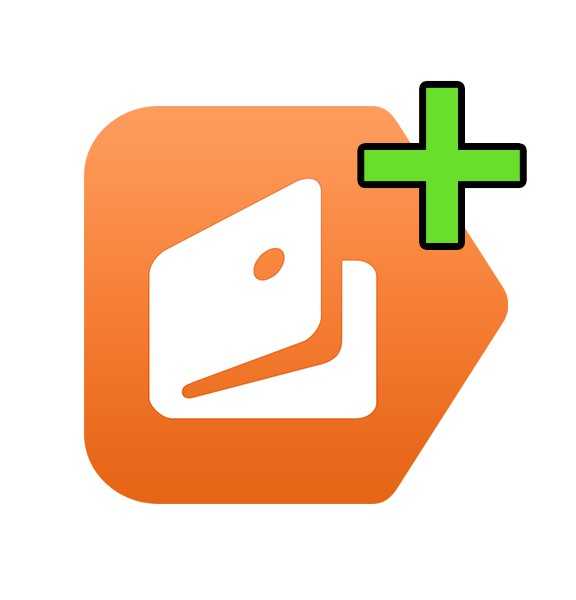
Для того, чтобы начать пользоваться платежной системой Яндекс Деньги, первым делом, необходимо зарегистрироваться в Яндексе и завести свой кошелек. В данной статье мы предоставим инструкцию по созданию кошелька в Яндекс Деньгах.
Итак, сначала нужно завести свой электронный кошелек. Все операции в системе Яндекс Деньги можно выполнять только находясь в своей учетной записи.
Если у вас уже есть свой аккаунт, авторизируйтесь и перейдите на сервис Яндекс Деньги
В том случае, если вы — новый пользователь Яндекса, нажмите кнопку «Еще» на главной странице и выберите «Деньги».
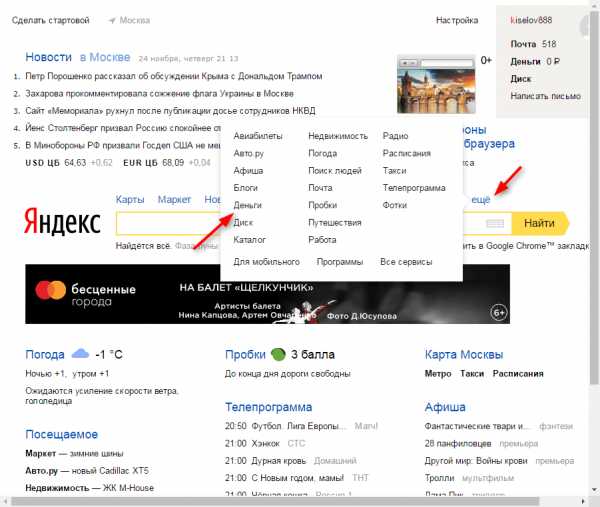
В новом окне нажмите кнопку «Открыть кошелек». Вы окажетесь на странице регистрации своего аккаунта.
Более подробно: Как создать аккаунт в Яндексе
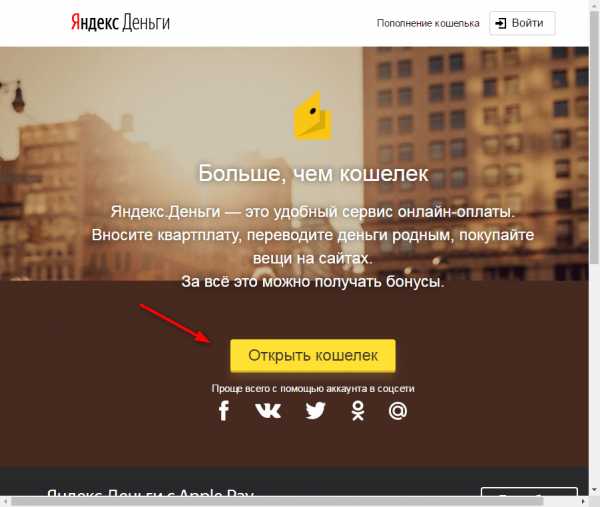
Регистрация аккаунта может быть выполнена через социальные сети — Facebook, Вконтакте, Одноклассники и другие. После ввода своих реквизитов и подтверждения с помощью смс, нажмите кнопку «Создать кошелек».
Информация по теме: Как узнать номер кошелька в Яндекс Деньгах
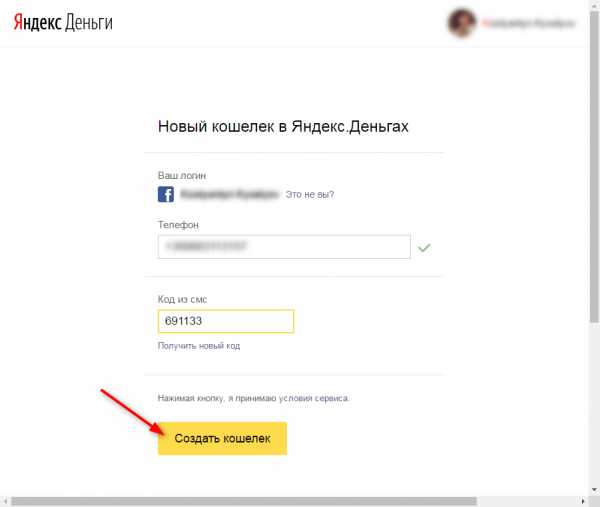
Через несколько секунд кошелек будет создан. Информация о нем появится на странице. На своем аккаунте можно иметь только один кошелек. Его валюта — российский рубль (RUB).
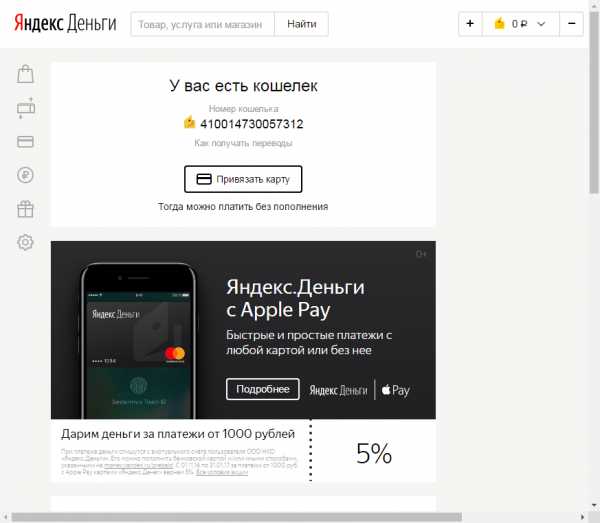
Читайте также: Как пользоваться сервисом Яндекс Деньги
Вот мы и создали свой кошелек на Яндекс Деньги. Учтите одну деталь: по умолчанию создается кошелек со статусом «анонимный». Он имеет ограничения на количество суммы, котрую может хранить кошелек, и возможности перевода денег. Для полноценного использования кошелька Яндекса вам нужно активировать статус «Именной» или «Идентифицированный». Для этого нужно заполнить специальную анкету или пройти идентификацию.
Мы рады, что смогли помочь Вам в решении проблемы.Опишите, что у вас не получилось. Наши специалисты постараются ответить максимально быстро.
Помогла ли вам эта статья?
ДА НЕТlumpics.ru